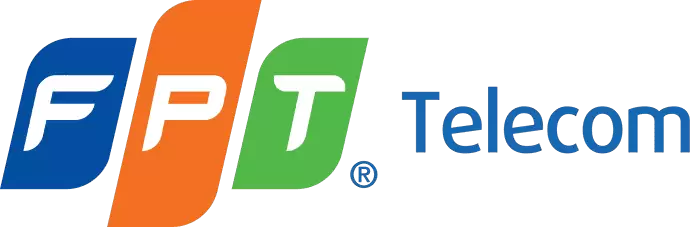Bạn đang sử dụng wifi của nhà mạng FPT nhưng lại không biết cách đổi mật khẩu wifi như thế nào? Hôm nay, mình sẽ hướng dẫn bạn 2 cách đổi mật khẩu, pass wifi FPT ngay trên điện thoại và máy tính cực kỳ đơn giản và nhanh chóng.
1. Khi nào nên đổi mật khẩu, pass wifi
- Mạng chậm đột xuất, nghi ngờ có người khác sử dụng trái phép
- Mạng bị nghẽn do có quá nhiều thiết bị truy cập wifi
- Thay đổi mật khẩu wifi định kỳ để tăng tính bảo mật cho mạng wifi
- Tránh bị kẻ xấu đánh cắp dữ liệu cá nhân: mật khẩu ngân hàng, facebook, email,…
2. Hướng dẫn cách đổi mật khẩu wifi FPT bằng ứng dụng Hi FPT
Cách này được thực hiện trên thiết bị Android và có thể thực hiện tương tự trên thiết bị iOS.
Ưu điểm: Thao tác đơn giản, không cần nhiều kỹ năng kiến thức, nhưng bạn phải đăng ký tài khoản với FPT.
Hướng dẫn nhanh
Bước 1: Tải ứng dụng Hi FPT
Bước 2: Đăng nhập số điện thoại vào ứng dụng Hi FPT

Bước 3: Tiếp theo, hãy nhập mã OTP gửi đến điện thoại và chọn vào mục WiFi.
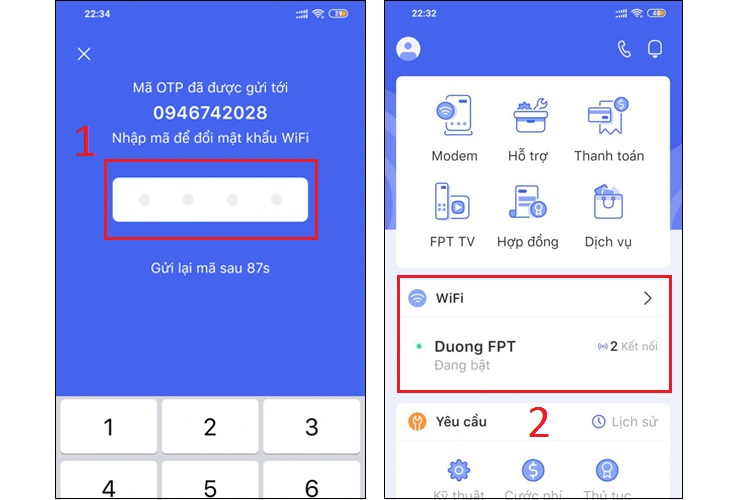
Bước 4: Bạn nhấn đổi mật khẩu và nhập mật khẩu WiFi mới vào 2 khung như hình sau đó nhấn lưu.
Bước 5: Cuối cùng, bạn nhập mã OTP, lúc này màn hình sẽ xuất hiện thông báo đổi mật khẩu WiFi thành công, như vậy là đã hoàn thành rồi nhé!

3.Cách đổi mật khẩu WiFi FPT bằng trình duyệt web
Bước 1: Bạn truy cập vào địa chỉ IP 192.168.1.1.
Bước 2: Tiếp theo, bạn nhập Username và Password như hình bên dưới. Sau đó chọn Login.
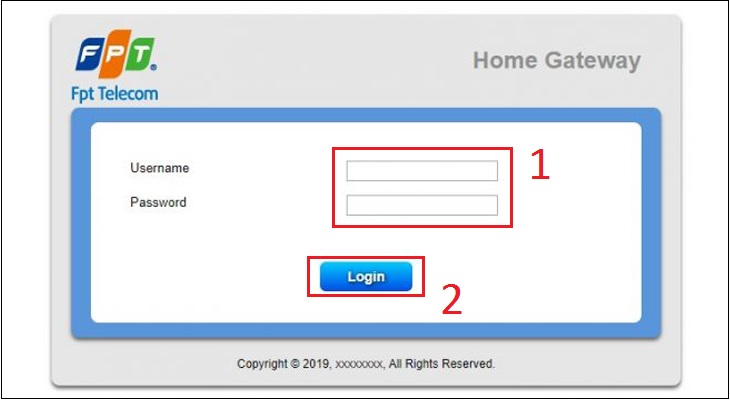
Bước 3: Cuối cùng, chọn mục Wireless Security và chọn phần Security Passphrase. Bạn điền mật khẩu vào mục này và chọn Apply để hoàn tất.
Lưu ý:
- Địa chỉ IP thường là mặc định của FPT. Tuy nhiên, chúng có thể có sự thay đổi, bạn nên lật phía sau modem mạng FPT để kiểm tra kỹ hơn.
- Ngoài ra, mật khẩu và tên đăng nhập một số dòng modem FPT có sự thay đổi ngẫu nhiên. Bạn hãy tìm chúng ngay bên dưới modem FPT nhé.